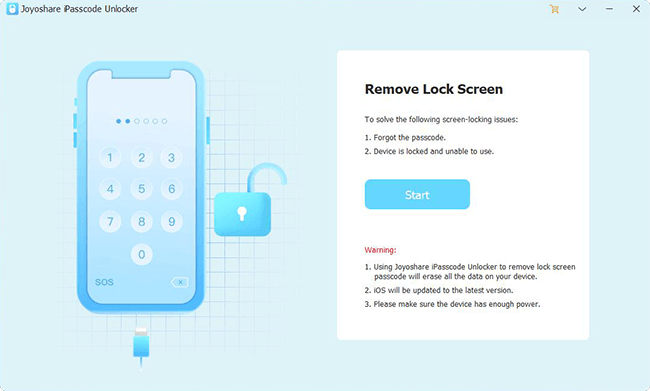P: "¿Cómo desbloquear un iPhone con la pantalla rota? Anoche, mi hijo estaba jugando en mi iPhone 11 y se cayó al suelo accidentalmente. Lamentablemente, la pantalla estaba rota. Mi iPhone parecía estar vivo pero no pude entrar el código de acceso para desbloquear la pantalla. ¿Cómo liberar un iphone con una pantalla rota? Muchas gracias". - Sara del foro de discusión de Apple
Debería ser molesto cuando la pantalla de su iPhone está rota. Lo que es más frustrante es que ni siquiera puede ingresar su contraseña de pantalla para acceder a él. ¡No sea tan abatido ahora! Habrá una manera de ayudarle a acceder a un iPhone con la pantalla rota. En este artículo, presentaremos 4 posibles soluciones para ayudarlo a desbloquear un código de acceso de iPhone cuando la pantalla está rota. Veamos cómo desbloquear iPhone con pantalla rota ahora.
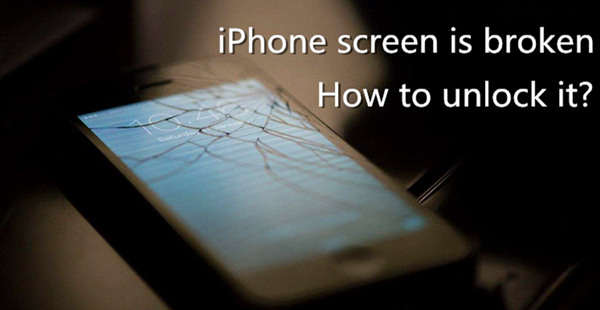
- Parte 1. Video Tutorial: Desbloquear iPhone con Pantalla Rota
- Parte 2. Cómo Desbloquear iPhone con Pantalla Rota y sin Siri [Caliente]
- Parte 3. 3 Maneras Comunes de Desbloquear iPhone con Pantalla Rota
- Parte 4. Comparación entre 4 Maneras de Desbloquear iPhone con Pantalla Rota
- Parte 5. Preguntas Frecuentas sobre Eliminar el Código de Acceso de un iPhone con Pantalla Rota
Parte 1. Video Tutorial: Desbloquear iPhone con Pantalla Rota
Cuando la pantalla de su iPhone está rota y no se puede desbloquear, no necesita sentirse deprimido. Puede encontrar varios métodos para solucionar este problema, incluyendo usar una herramienta de desbloqueo de iPhone, iTunes, iCloud, o Siri. Antes de usar estas soluciones de desbloquerar iPhone, puede ver nuestro video donde puede seguirlo paso a paso.
Part 2. Cómo Desbloquear iPhone con Pantalla Rota y sin Siri
Para acceder iPhone con pantalla rota, simplemente puede usar una herramienta profesional de desbloqueo de iPhone para hacer este trabajo. Joyoshare iPasscode Unlocker puede desbloquear un iPhone sin contraseña cuando la pantalla está rota y no responde. Usa un método súper fácil para prescindir el bloqueo de pantalla y lo ayuda a acceder a su iPhone con pantalla rota en unos minutos. Además, no pedirá ningún aviso durante el proceso de desbloqueo del iPhone.
Sin importar que su código de pantalla es numérico de 4 o 6 dígitos, o un Touch ID o Face ID más complicado, Joyoshare iPasscode Unlocker puede eliminar el bloqueo de pantalla con unos pocos clics. Además, este programa es totalmente compatible con casi todos los dispositivos y sistemas iOS, desde los iPhone 4 más antiguos hasta los iPhone 13 e iOS 15 más nuevos.
Ahora, vamos a ver las instrucciones detalladas sobre cómo desbloquear un iPhone si la pantalla está rota usando Joyoshare iPasscode Unlocker.
Paso 1 Conectar iPhone con Pantalla Rota a Computadora

Primero, puede descargar y instalar Joyoshare iPasscode Unlocker en su PC o Mac. Luego, use una cable USB para conectar su iPhone a la computadora. Inicie Joyoshare iPasscode Unlocker y detectará su dispositivo, luego haga clic en el botón "Inicio" para comenzar.
Paso 2 Poner iPhone en Modo DFU o en Modo de Recuperación

Siga las instrucciones en la interfaz para iniciar su iPhone roto en DFU o modo de recuperación manualmente. Si falla, puede usar Joyoshare UltFix. Siga las instrucciones en la interfaz para iniciar su iPhone roto en DFU o modo de recuperación manualmente. Si falla, puede usar.
Paso 3 Descargar y Vertificar Paquete de Firmware

Una vez que su iPhone esté en el modo de recuperación o de DFU, puede comprobar la información del dispositivo y corregirla si hay cosas incorrectas. Luego, haga clic en el botón "Descargar" para descargar y verificar el paquete de firmware.
Paso 4 Empezar a Desbloquear iPhone con Pantalla Rota

Empezar a Desbloquear iPhone con Pantalla Rota
Nota: El uso de Joyoshare iPasscode Unlocker para desbloquear el iPhone con pantalla rota borrará todos los datos y configuraciones de su dispositivo, y el iOS se actualizará a la última versión. Ahora puede recuperar sus datos restaurando una copia de seguridad de iTunes o iCloud.
También puede ver: Cómo recuperar datos de iPhone después del restablecimiento de fábrica
Parte 3. 3 Maneras Comunes de Desbloquear iPhone con Pantalla Rota
Con la asistencia de Joyoshare iPasscode Unlocker, puede desbloquear rápidamente el iPhone con la pantalla rota. Pero si desea ingresar a un iPhone roto sin usar una herramienta de terceros, puede intentar acceder a su iPhone a través de iTunes, iCloud o Siri.
3.1 Desbloquear iPhone con iTunes
Al usar iTunes, puede omitir el bloqueo de pantalla del iPhone y restaurar su dispositivo siempre que lo haya sincronizado con una computadora y confíe en esta computadora. Si alguna vez sincronizó su dispositivo con la computadora de confianza a través de iTunes, probablemente intente desbloquear el iPhone XR o cualquier otra serie de iPhone con iTunes.

Paso 1. Inicie la última versión de iTunes y conecte su iPhone con pantalla rota a la computadora sincronizada.
Paso 2. Después de que iTunes haya reconocido su iPhone, haga clic en el icono del dispositivo y luego vaya a Resumen > Restaurar iPhone.
Paso 3. Haga clic en el botón Restaurar nuevamente y restablezca su dispositivo a la configuración de fábrica. Cuando finalice el proceso, todos sus datos se borrarán y su iPhone podrá funcionar normalmente.
Para los usuarios de Mac, puede usar el Finder para eliminar el código de acceso del iPhone con la pantalla rota siguiendo los pasos anteriores.
3.2 Cómo Desbloquear iPhone con Pantalla Rota a través de iCloud
Una vez que haya habilitado la función Buscar mi iPhone en iCloud, también puede intentar desbloquear el iPhone con la pantalla rota a través de iCloud. Los siguientes son pasos rápidos.

Paso 1. Abra un navegador en su computadora o iPad y vaya a www.icloud.com luego inicie sesión en iCloud con su ID y contraseña de Apple.
Paso 2. Haga clic en el botón Buscar iPhone y seleccione su iPhone en la lista de Todos los dispositivos.
Paso 3. Elija la opción Borrar iPhone para borrar todo el contenido y el código de acceso de la pantalla de forma remota.
3.3 Acceder a iPhone con Pantalla Rota a través de Siri
Cuando la pantalla de su iPhone está rota y no responde, también puede usar VoiceOver para acceder a él. Puede desbloquear iPhone con pantalla rota sin perder datos. Sin embargo, no siempre funcionará para todos los usuarios de iPhone, según el informe de muchos clientes. Ahora pruébalo y si ere el afortunado.
Paso 1. Presione y mantenga pulsado el botón Inicio para activar Siri.
Paso 2. Pida a Siri que active VoiceOver y luego presione el botón Inicio para ir a la pantalla principal de desbloqueo.
Paso 3. Deslice hacia la izquieda o la derecha hasta que la opción "Deslizar para Desbloquear" sea seleccionada y luego hacer doble toques. Ahora aparece la página del código de acceso.
Paso 4. Deslice hacia la izquierda o la derecha para resaltar las teclas correctas del teclado y pulse dos veces para "Introducir" cada una de ellas.
Paso 5. Deslice para resaltar "Introducir" o "Hecho" y pulse dos veces para enviar la contraseña.
Parte 4. Comparación entre 4 Maneras de Desbloquear iPhone con Pantalla Rota
Ahora, con los métodos antes mencionados, puedes desbloquear tu iPhone cuando la pantalla está rota. Pero quizás no sepas cuál es el camino más útil. Aquí haremos una comparación entre las cuatro formas y usted encontrará el método más adecuado.
| Usar iTunes | Usar iCloud | Usar Joyoshare iPasscode Unlocker | Usar Siri VoiceOver | |
| Dispositivos Admitidos | Soporte todos los iPhones | Soporte todos los iPhones | Soporte todos los iPhones | Admite el iPhone con botón de inicio |
| Equipo requerido | Una computadora | Una computadora, un iPad, o otro iPhone | Una computadora | No necesita otros dispositivos |
| ID de Apple y contraseña | √ | √ | × | × |
| iTunes | √ | × | × | × |
| Pérdida de datos | √ | √ | √ | × |
| Usar Siri | × | × | × | √ |
| Tasa de éxito | Alta | Alta | 100% | Baja |
| Pasos operativos | Un poco complejo | Un poco complejo | Bastante fácil | Un poco complejo |
| Recomendación | ★★★★ | ★★★★ | ★★★★★ | ★★★ |
Parte 5. Preguntas Frecuentas sobre Eliminar el Código de Acceso de un iPhone con Pantalla Rota
Después de mostrar cómo desbloquear la pantalla rota del iPhone, vamos a hablar sobre las preguntas frecuentes de los usuarios al intentar resolver este problema.
P1. ¿Cómo hacer una copia de seguridad del iPhone cuando la pantalla está rota?
R: Una vez que conectó su iPhone a una computadora y eligió confiar en ella, puede usar esta computadora para hacer una copia de seguridad de su iPhone en el Finder o con iTunes.
P2. ¿Cómo borrar iPhone con pantalla rota?
R: Hay dos opciones para borrar los datos del iPhone con la pantalla rota. Puede usar iCloud para borrar su iPhone o intentar restaurar el dispositivo usando iTunes.
Q3. ¿Cómo ingreso un código de acceso en una pantalla de iPhone rota?
R: Para ingresar el código de acceso cuando la pantalla de su iPhone está rota, intente usar Siri. Puede activar Siri y luego decir Activar VoiceOver para hacer esto.
Q4. ¿Puedo desbloquear mi iPhone sin iTunes y Siri?
R: ¡Claro que sí! Si habilita la función Buscar mi en iCloud, puede borrar el código de acceso de su iPhone usando iCloud. O puede usar directamente una herramienta de desbloqueo de iPhone como Joyoshare iPasscode Unlocker para resolver este problema.
P5. ¿Cómo confiar en la computadora en el iPhone con la pantalla rota?
R: En este caso, solo puede usar Siri para activar VoiceOver. Entonces tendrás la oportunidad de permitir que tu iPhone confíe en tu computadora.
Parte 6. Conclusión & Sugerencia
Las anteriores son todas las soluciones posibles para desbloquear el iPhone cuando la pantalla está rota o no responde debido a problemas del sistema. Los primeros tres métodos borrarán todos sus datos mientras que el último no lo hará, pero es algo complicado y no funciona al 100%. Le sugerimos que pruebe Joyoshare iPasscode Unlocker para desbloquear iPhone con pantalla rota porque es fácil de operar y tiene una alta tasa de éxito. Sin embargo, si la pantalla de su iPhone rota no puede desbloquear el problema es causado por un mal funcionamiento del hardware o el truco de Siri no funciona actualmente, será mejor que lo lleve a la Apple Store fuera de línea o a una tienda de reparación profesional. No lo repare usted mismo, o puede dañarlo.